| Автор | Сообщение | ||
|---|---|---|---|
|
|||
|
Member Статус: Не в сети |
После обновления с 8.1 на 10 Windows появилась проблема. Периодически на мгновение подвисает вся система. При этом я могу запустить видео, и нормально его смотреть, а потом на некоторое время появляются зависания звука и видео. В играх тоже зависает картинка и звук но редко, на пару секунд. Переустановил вин 10 начисто, проблема та же, грешу на asus xonar dg, с ней бывали проблемы, нашел на других форумах что у людей на разных конфигах та же проблема, но решения нет. fx8320@4400 |
| Реклама | |
|
Партнер |
|
vork777 |
|
|
Member Статус: Не в сети |
Romanesko писал(а): грешу на asus xonar dg, с ней бывали проблемы Проверить то очень просто : вытащить ЗК из компа и смотреть что будет. |
|
BBwolf |
|
|
Member Статус: Не в сети |
У меня тоже самое, задавал везде вопросы никто толком ничего не посоветовал, на 8.1 все нормально. Никаких ксонаров у меня нет. Происходит только в браузерах, в играх и в mpc не разу не замечал, если в играх и есть то редко. |
|
Romanesko |
|
|
Member Статус: Не в сети |
BBwolf писал(а): У меня тоже самое, задавал везде вопросы никто толком ничего не посоветовал, на 8.1 все нормально. Никаких ксонаров у меня нет. Происходит только в браузерах, в играх и в mpc не разу не замечал, если в играх и есть то редко. В браузере ни разу, в говоилках типа скапй тс мамбл не замечал, в играх крайне редко а вот при просмотре видео есть |
|
Boorime |
|
|
Member Статус: Не в сети |
У меня был такой же случай после обновления до 10. Звуковая от Креатив, но дело не в ней оказалось, а в Usb питании от наушников. Кто бы знал!!! Переставил питалку наушников и проблема решилась! Тут надо методом тыка! Сначала промониторить загрузку проца! может его что то напрягает, потом посмотреть загрузку оперативки. Если все в норме, то отключить всё лишнее и потестить… |
|
Зум |
|
|
Member
Статус: Не в сети |
Иногда при просмотре видео в браузере заикается звук, рвётся как будто, немного раздражает. Звук креатив pci. |
|
igrok5211 |
|
|
Member Статус: Не в сети |
Так же фигня в точности, в онлайн радио, ютубе и вк, ну и прочих, в играх не было не разу, из за этого не могу перейти на 10, уже дх12 близко. Писал на форуме майкрософта, послали за дровами. Конфиг совершенно стандартный, звук реалтек, нету не ссд не внешних звучков. |
|
youldar |
|
|
Member Статус: Не в сети |
Эта проблема существует уже давно, с момента выхода Windows 10, у кого то она есть, у кого то нет. Решения пока вроде не нашли. |
|
sin2044 |
|
|
Junior Статус: Не в сети |
Лично у меня это подвисание и в играх бывает. |
|
AntonL |
|
|
Junior Статус: Не в сети |
на i3 4330 и маме асус при просмотре видео постоянно подвисает на 1-2 сек. после чего выскакивает ошибка на встроенное видео которое перестало отвечать. видео сразу продолжается |
|
BBwolf |
|
|
Member Статус: Не в сети |
Один товарищ мой сказал что у него пропал этот эффект после установки последних обновлений. У тех у кого подвисает не исправлено? |
|
robinZONE-NSK |
|
|
Member Статус: Не в сети |
При просмотре видео с ютуба, тоже иногда есть подвисания, я честно грешил на интернет, но в момент короткого подвисания, видео поток уже как правило прогружен. И играх, браузере подобного нет. Оказывается это глобальная проблема! Только вчера 10ка поставила какоето последнее обновление, надо проверить, возможно проблема и решилась. |
|
igrok5211 |
|
|
Member Статус: Не в сети |
robinZONE-NSK Не решилась. |
|
Deviance |
|
|
Member Статус: Не в сети |
Установите LatencyMon, посмотрите какой драйвер создает этот лаг. |
|
robinZONE-NSK |
|
|
Member Статус: Не в сети |
igrok5211 писал(а): robinZONE-NSK Не решилась. Вчера смотрел видео с Ютюба, больше подергиваний не было. Видео шло плавно в FullHD. Но вот смотрел так же видео на каком то другом ресурсе (уже забыл на каком, что то типа mail.ru), подергивание раза 3 заметил на 10 минутном ролике. |
|
BBwolf |
|
|
Member Статус: Не в сети |
Deviance Не показывает там ничего конкретного, как будто идет полное зависание компа на долю секунды. Самый то прикол в том что запускал игру, в фоне интернет радио, и оно раз в пол часа подвисает на пол секунды, но в игре зависания нет не картинки не звука, так как игра бф4 там видно сразу по значку есть провисания фпс или нет, и в момент подвисания в игре все ровно, но если в браузере (хром и фокс без разницы) сидишь и происходит подвисание то на еще меньшую долю секунды подвисает и курсор. Полный бред, что делать не понимаю. Я даже видео писал и этот звук пишется как не странно, и поверху звука этого бззз идет звук из бф. |
|
CyberNarc |
|
|
Member Статус: Не в сети |
Та же ситуация что и у BBwolf пробовал LatencyMon ничего толком непонятно что только уже не перепробовал ничего не помогает |
|
Zausenets |
|
|
Junior Статус: Не в сети |
После очередного подвисания и треска на Windows 10 при просмотре локального видео, программа LatencyMon выдала следующее: Your system appears to be having trouble handling real-time audio and other tasks. You are likely to experience buffer underruns appearing as drop outs, clicks or pops. One or more DPC (https://ru.wikipedia.org/wiki/DPC)routines that belong to a driver running in your system appear to be executing for too long. At least one detected problem appears to be network related. In case you are using a WLAN adapter, try disabling it to get better results. One problem may be related to power management, disable CPU throttling settings in Control Panel and BIOS setup. Check for BIOS updates. Что примерно перевелось как: Ваша система, кажется, испытывает затруднения при обработке аудио в реальном времени и других задач. Вы, вероятно, испытаете недостаточные наполнения буфера, появляющиеся как отбрасывание outs, щелчки или треск. Одна или более подпрограмм DPC (https://ru.wikipedia.org/wiki/DPC), которые принадлежат драйверу, работающему в Вашей системе, кажется, выполняются слишком долго. По крайней мере одна обнаруженная проблема, кажется, связана сетью. В случае, если Вы используете адаптер WLAN, попытайтесь отключить его, чтобы получить лучшие результаты. Одна проблема может быть связана с управлением питанием, отключить параметры настройки регулировки ЦП в Панели управления и BIOS Setup. Проверьте на обновления BIOS. Попробую копать в этом направлении. |
|
BBwolf |
|
|
Member Статус: Не в сети |
Zausenets Это стандартный вывод этой утилиты при любом подвисании, не о чем не говорит. Подозреваю что виновато сжатие памяти которое появилось в 10 но это лишь догадки. |
|
CyberNarc |
|
|
Member Статус: Не в сети |
Интересный факт выключил utorrent клиент и убрал его из автозагрузки уже 3 дня косяков со звуком не наблюдаю это рекорд!Раньше постоянно были.Остается понять что с этой программой не так… |
—
Кто сейчас на конференции |
|
Сейчас этот форум просматривают: нет зарегистрированных пользователей и гости: 7 |
| Вы не можете начинать темы Вы не можете отвечать на сообщения Вы не можете редактировать свои сообщения Вы не можете удалять свои сообщения Вы не можете добавлять вложения |
Лаборатория
Новости
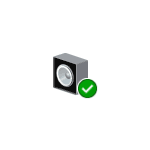
В данной инструкции — способы исправить проблемы со звуком Windows 10, имеющие отношение к его неправильному воспроизведению: посторонним шумам, хрипам, пискам и подобным вещам.
Возможные варианты решения проблемы, пошагово рассматриваемые в руководстве:
- Проверка эффектов аудио, дополнительных средств звука
- Проверка формата воспроизведения звука
- Отключение монопольного режима для звуковой карты
- Изменение параметров связи в свойствах звука Windows 10
- Настройка устройства воспроизведения
- Исправление проблем с драйверами звуковой карты
- Дополнительная информация по искажениям звука в Windows 10
Примечание: прежде чем приступать, не пренебрегите проверкой подключения устройства воспроизведения — если у вас ПК или ноутбук с отдельной аудиосистемой (колонками), попробуйте отключить колонки от разъема звуковой карты и снова подключить, а если аудио-кабели со стороны колонок также подключаются и отключаются, переподключите и их тоже. По возможности, проверьте воспроизведение с другого источника (например, с телефона) — если и с него звук продолжает хрипеть и шипеть, проблема, судя по всему, в кабелях или самих колонках.
Отключение эффектов аудио и дополнительных средств звука
Первое, что следует попробовать сделать при появлении описываемых проблем со звуком в Windows 10 — попробовать отключить все «усовершенствования» и эффекты для воспроизводимого аудио, именно они могут приводить к искажениям.
- Откройте список устройств записи и воспроизведения звука Windows 10. В разных версиях Windows 10 это делается слегка по-разному. Все актуальные методы в материале: Как открыть устройства записи и воспроизведения Windows 10.
- Выберите устройство воспроизведения по умолчанию. А заодно убедитесь, что в качестве него выбрано именно нужное устройство (например, динамики или наушники), а не какое-то другое (например, программно-созданное виртуальное аудио устройство, что само по себе может приводить к искажениям. В этом случае просто кликните правой кнопкой мыши по нужному устройству и выберите пункт меню «Использовать по умолчанию» — возможно, уже это решит проблему).
- Нажмите кнопку «Свойства».
- На вкладке «Дополнительно» отключите пункт «Включить дополнительные средства звука» (при наличии такого пункта). Также, если у вас имеется (может отсутствовать) вкладка «Дополнительные возможности», на ней отметьте пункт «Отключить все эффекты» и примените настройки.
После этого можно проверить, нормализовалось ли воспроизведение аудио на вашем ноутбуке или компьютере, или все так же звук шипит и хрипит.
Формат воспроизведения аудио
Если предыдущий вариант не помог, то попробуйте следующий: точно так же, как в пунктах 1-3 предыдущего способа зайдите в свойства устройства воспроизведения Windows 10, после чего откройте вкладку «Дополнительно».
Обратите внимание на раздел «Формат по умолчанию». Попробуйте задать 16 бит, 44100 Гц и применить настройки: этот формат поддерживается практически всеми звуковыми картами (кроме, может, тех, которым более 10-15 лет) и, если дело в неподдерживаемом формате воспроизведения, то изменение этой опции может помочь исправить проблему с воспроизведением звука.
Отключение монопольного режима для звуковой карты в Windows 10
Иногда в Windows 10, даже с «родными» драйверами для звуковой платы, звук может воспроизводиться неправильно при включении монопольного режима (включается и отключается там же, на вкладке «Дополнительно» в свойствах устройства воспроизведения).
Попробуйте отключить опции монопольного режима для устройства воспроизведения, применить настройки и снова проверить, восстановилось ли качество звука, или он все также воспроизводится с посторонними шумами или другими дефектами.
Параметры связи Windows 10, которые могут создавать проблемы со звуком
В Windows 10 по умолчанию включены опции, которые заглушают воспроизводимые на компьютере или ноутбуке звуки при разговоре «по телефону», в мессенджерах и т.д.
Иногда эти параметры работают неправильно, а это может выливаться в то, что громкость всегда низкая или же вы слышите плохой звук при воспроизведении аудио.
Попробуйте отключить уменьшение громкости при разговоре, установив значение «Действие не требуется» и применить настройки. Сделать это можно на вкладке «Связь» в окне параметров звука (попасть в которое можно через правый клик по значку динамика в области уведомлений или через «Панель управления» — «Звук»).
Настройка устройства воспроизведения
Если в списке устройств воспроизведения выбрать ваше устройство по умолчанию и нажать кнопку «настройка» слева вниу, откроется мастер настройки параметров воспроизведения, параметры которого могут отличаться в зависимости от звуковой карты компьютера.
Попробуйте провести настройку исходя из того, какое у вас оборудования (колонки), по возможности выбрав двухканальный звук и отсутствие дополнительных средств обработки. Можно попробовать настройку несколько раз с разными параметрами — иногда это помогает привести воспроизводимый звук к тому состоянию, который был до появления проблемы.
Установка драйверов звуковой карты Windows 10
Очень часто неправильно работающий звук, то что он хрипит и шипит, и многие другие проблемы с аудио бывают вызваны неправильными драйверами звуковой карты для Windows 10.
При этом, по моему опыту большинство пользователей в таких ситуациях бывают уверены, что с драйверами всё в порядке, так как:
- Диспетчер устройств пишет, что драйвер не нуждается в обновлении (а это говорит лишь о том, что Windows 10 не может предложить другого драйвера, а не о том, что всё в порядке).
- Последний драйвер был успешно установлен с использованием драйвер-пака или какой-либо программы для обновления драйверов (то же самое, что и в предыдущем случае).
В обоих случаях пользователь часто оказывается не прав и простая ручная установка официального драйвера с сайта производителя ноутбука (даже если там есть драйверы только для Windows 7 и 
Более подробно по всем аспектам установки нужного драйвера звуковой карты в Windows 10 в отдельной статье: Пропал звук в Windows 10 (подойдет и для рассматриваемой здесь ситуации, когда он не пропал, но воспроизводится не так, как нужно).
Дополнительная информация
В завершение — несколько дополнительных, не частых, но возможных сценариев проблем с воспроизведением звука, чаще всего выражающихся в том, что он хрипит или воспроизводится прерывисто:
- Если Windows 10 не только неправильно воспроизводит звук, но и тормозит сама, замирает указатель мыши, происходят другие похожие вещи — дело может быть в вирусах, неправильно работающих программах (например, два антивируса могут вызывать такое), неправильных драйверах устройств (не только звука), неисправном оборудовании. Возможно, здесь полезной окажется инструкция «Тормозит Windows 10 — что делать?».
- Если звук прерывается при работе в виртуальной машине, эмуляторе Android (или другом), тут, как правило, ничего поделать не получится — просто особенность работы в виртуальных средах на конкретном оборудовании и с использованием конкретных виртуальных машин.
На этом завершаю. Если у вас есть дополнительные решения или не рассмотренные выше ситуации, ваши комментарии ниже могут оказаться полезными.
Windows 10 — популярная операционная система, которую многие пользователи используют для игр. Однако, возникающие проблемы с зависанием компьютера и появлением трещотки в звуке могут серьезно повлиять на игровой процесс и удовольствие от игры. Причиной этих проблем могут быть различные факторы, такие как драйверы, настройки энергосбережения и неправильные настройки звука.
Для решения проблемы с зависанием компьютера во время игры в Windows 10, нужно обновить драйверы на видеокарту и другие компоненты системы. Это можно сделать, проверив наличие обновлений в менеджере устройств. Если обновления необходимы, следуйте инструкциям по установке новых версий драйверов.
Кроме того, стоит проверить настройки энергосбережения в Windows 10. Если компьютер находится в режиме экономии энергии или режиме ожидания во время игры, это может вызвать зависание компьютера. Необходимо установить режим высокой производительности в настройках питания, чтобы обеспечить оптимальную работу компьютера во время игры.
Еще одна возможная причина проблемы с трещоткой звука в Windows 10 во время игры — неправильные настройки звука. Необходимо проверить настройки звука в панели управления Windows и убедиться, что уровень громкости и другие звуковые параметры настроены правильно. Если проблема все еще возникает, стоит попробовать обновить драйверы звуковой карты или использовать другое аудиоустройство для вывода звука.
Почему компьютер зависает и трещит во время игры?
Зависания компьютера и трещотка звука во время игры в Windows 10 могут быть вызваны несколькими причинами:
- Недостаточные системные требования: Компьютер может не соответствовать минимальным требованиям игры, что приводит к зависаниям и трещотке звука. Убедитесь, что ваш компьютер имеет достаточное количество оперативной памяти, процессора и видеокарты для запуска игры.
- Драйверы и программное обеспечение: Устаревшие или неправильно установленные драйверы могут вызывать проблемы с игрой. Обновите драйверы видеокарты и звуковой карты, чтобы исправить возможные конфликты.
- Перегрев компонентов: Игры могут нагружать компоненты компьютера и вызывать их перегрев. Убедитесь, что ваш компьютер имеет достаточную систему охлаждения и проверьте, что все вентиляторы работают должным образом.
- Вредоносное ПО: Вредоносные программы могут вызывать зависания и трещотку звука во время игры. Установите антивирусное программное обеспечение и выполните полную проверку системы, чтобы обнаружить и удалить вредоносное ПО.
- Проблемы с жестким диском: Поврежденные сектора на жестком диске могут вызывать зависания компьютера. Запустите проверку и восстановление системных файлов с помощью инструмента «sfc /scannow» и выполните диагностику жесткого диска.
- Ошибки операционной системы: Некоторые ошибки в операционной системе могут приводить к зависаниям компьютера и трещотке звука. Обновите Windows 10 до последней версии и выполните проверку на наличие ошибок с помощью инструмента «chkdsk».
Если вы столкнулись с зависанием компьютера и трещоткой звука во время игры, попробуйте вышеуказанные решения, чтобы исправить проблему. Если проблема не исчезает, может потребоваться обратиться к специалисту по компьютерному обслуживанию.
Причины зависания компьютера и трещотки звука в Windows 10
Зависание компьютера и трещотка звука в Windows 10 во время игры могут быть вызваны несколькими причинами. Рассмотрим наиболее распространенные из них:
1. Низкие системные требования. Если ваш компьютер не соответствует рекомендуемым системным требованиям игры, то есть вероятность, что он будет подвержен зависанию. Недостаточное количество оперативной памяти или мощности процессора может привести к перегрузке системы, что может вызывать зависание компьютера и появление трещотки звука.
2. Неактуальные драйверы. Устаревшие или неправильно установленные драйверы устройств, таких как звуковая карта или видеокарта, могут вызывать проблемы с работой аудио и видео в играх. Это может приводить к зависанию компьютера и появлению трещотки звука.
3. Неправильные настройки энергосбережения. Если в настройках Windows 10 установлены неподходящие параметры энергосбережения, компьютер может переходить в режим пониженного энергопотребления во время игры. Это может вызвать недостаток ресурсов и, соответственно, привести к зависанию и трещотке звука.
4. Перегрев компонентов. Перегрев процессора, видеокарты или других компонентов компьютера может вызывать перегрузку системы и, как следствие, зависание компьютера и трещотку звука. Недостаточное охлаждение системы или запыленные вентиляторы могут стать причиной перегрева.
5. Вирусы и вредоносные программы. Наличие вирусов или вредоносных программ на компьютере также может вызывать проблемы с работой системы и приложений, включая игры. Это может проявляться в форме зависания компьютера и трещотки звука.
Чтобы решить проблему с зависанием компьютера и трещоткой звука в Windows 10, рекомендуется проверить системные требования игры, обновить драйверы устройств, правильно настроить энергосбережение, обеспечить надлежащее охлаждение компонентов и выполнить антивирусную проверку компьютера.
Всем привет! Купил я недавно себе новый ноутбук от MSI. Принес домой, установил винду, поставил все драйвера с официального сайта. Бук вроде работает нормально, но есть одна неприятная проблема – при прослушивании музыки или любого звука через встроенные динамики, наушники или внешние колонки я слышу характерный хрип, который может сменяться треском или щёлканием.
Хрип звука может возникать на любой операционной системе семейства Windows: 10, 11, 7 или 8. Так как я частенько лечу подобные проблемы, я все же решил написать подробную инструкцию, где смог собрать все возможные советы из интернета и форумов. Поехали!
Содержание
- ШАГ 1: Настройка звука и выбор режимов
- ШАГ 2: Драйвера на звуковую карту
- ШАГ 3: Исправление конфликта
- ШАГ 4: Изменения настройки электропитания
- ШАГ 5: Устранение неполадок
- ШАГ 6: Перепрошивка BIOS
- ШАГ 7: Решение проблем с ОС
- Задать вопрос автору статьи
ШАГ 1: Настройка звука и выбор режимов
Если звук хрипит на ноутбуке или ПК с Windows, то это может указывать на проблему самого железа. Это иногда лечится отключением некоторых параметров.
- Зажимаем клавиши:
+ R
- Вводим команду:
control
- Переходим в «Звук».
- На первой вкладке выберите устройство воспроизведения, нажмите ПКМ и зайдите в «Свойства». Далее после каждого изменения в настройках жмем «Применить» и проверяем звук.
- В первую очередь на вкладке «Уровни» попробуйте уменьшить громкость и усиления. Возможно, звук захлебывается из-за этого.
- Очень часто треск и щелчки появляются из-за включенных улучшений на вкладке «Enhancements» – выключите все, указав настройку «Disable all enhancements».
- На вкладке «Дополнительно» можно выбрать другой параметр разрядности и дискретизации. Уменьшите параметр, примените настройку и проверьте звук.
- Дополнительно тут же можно попробовать поиграться с галочками и, например, отключить монопольный режим или аппаратное ускорение. Напоминаю, что после каждого действия пробуем применить настройку и проверяем звучание.
- Последнее, что мы можем сделать, это убрать настройку уменьшения громкости на вкладке «Связь».
ШАГ 2: Драйвера на звуковую карту
Как правило, если вы слышите треск в наушниках или динамиках на компьютере с Windows, то в 90% случаев это проблема драйверов. Сразу хочу вас предупредить и посоветовать запостись терпением, так как данная проблема одна из самых противных. Решается она не сразу и может занять у вас много времени и нервов.
Обычно проблема идет от криво установленных драйверов на вашу встроенную звуковую карту. Но тут встает вопрос – а где взять нормальные драйвера? – к сожалению на него нет ответа. Кто-то может возразить и сказать, что дескать можно же скачать дрова с официального сайта. Да, но и там они могут быть кривыми. Именно с этим я столкнулся на своем новом ноутбуке. Но в любом случае нужно начинать именно с этого.
- Если у вас стационарный компьютер, то звуковая карта вшита в материнскую плату. Вам нужно найти название материнки, зайти на официальный сайт производителя и скачать оттуда все драйвера с пометкой Audio.
- Если у вас ноутбук, то все делается еще проще – все драйвера находятся на официальном сайте производителя бука.
ПРИМЕЧАНИЕ! Старайтесь устанавливать драйвера для той ОС, которая у вас установлена. Это также касается и разрядности. Некоторые дрова могут подходить для нескольких ОС (Windows Vista, 7 и 8), а некоторые могут работать только для одной системы – например, для Windows 10. Поэтому если у вас установлена, например, Windows 7, а дрова есть только для Windows 8, то проблема может быть именно в этом. Тут для нормальной работы придется переустанавливать ОС.
Вот ссылка на инструкцию по установке драйверов – обращайте к ней, если у вас будут вопросы.
ВНИМАНИЕ! Обязательно установите и остальные драйвера к материнской плате или ноутбуку. Сначала устанавливаем дрова на Chipset, потом все остальные и уже в самом конце делаем установку драйверов на Аудио карту.
Итак, вы попробовали установить официальные драйвера, или вообще изначально сделали именно так, но звук все равно трещит, пищит или хрипит на компьютере или ноутбуке с Windows. Такое часто встречается на новом оборудовании, когда производитель Realtek не успевает выпустить нормальные дрова. Что же нам делать дальше? – давайте попробуем, наоборот, удалить эти официальные дрова и попробуем их установить через «Диспетчер устройств» с серверов Microsoft. Обычно на серверах находятся старые дрова, проверенные временем. Они могут работать вполне нормально.
- Чтобы попасть в «Диспетчер устройств», нажмите правой кнопкой мыши по кнопке «Пуск».
- Откройте вкладку со звуком, нажмите ПКМ по вашей звуковой карте и удалите её. Если вы не знаете, какая звуковуха ваша – удалите все.
- Подтверждаем действие.
- Чтобы запустить установку дров с сервера Microsoft, нажмите по кнопке в самом верху для обновления оборудования. Если кнопка не сработала – просто перезагрузите компьютер. Устройство при этом должно быть подключено к интернету.
В моем случае мне и это не помогло. Сейчас я опишу два интересных способа. Первый был рассказан моим другом, и также я его нашел на форуме MSI, который помог некоторым ребятам. Сам способ очень простой – мы попробуем выполнить установку дров с помощью стороннего программного обеспечения. В первую очередь мы будем использовать CCleaner Pro триальную версию. Я так и не смог понять почему, но именно через неё можно установить более свежие драйвера, которых нет даже на официальном сайте.
- Заходим на сайт CCleaner.
- Скачиваем триальную Pro версию, так как именно она помогает выполнять установку драйверов. Если вы из России или Беларуси – для скачивания может понадобиться VPN.
- После установки и запуска переходим на вкладку «Driver Updater» и на вкладке «Устаревшие драйвера» жмем «Обновить все». После установки обязательно перезагрузите систему.
Если и это не даст результата, можно еще попробовать приложение DPS. Если вы все же будете его использовать, не забудьте после этого удалить весь хлам, который будет установлен вместе с программой. Еще один способ – это попробовать перебрать разные версии драйверов по ID.
- Зайдите в «Диспетчер устройств» найдите вашу звуковую карту, нажмите ПКМ и откройте «Свойства».
- На вкладке «Сведения» установите в свойствах «ИД оборудование» и через ПКМ скопируйте в буфер обмена верхнюю строчку.
- Через поиск вводим запрос:
Драйвер ИД
- Открываем любой сайт с базой данных драйверов. Их может быть несколько штук.
- В строку поиска копируем нашу строчку и ищем драйвера. Вы можете заметить сразу несколько вариантов. Сначала проверьте, какая версия драйвера установлена у вас – это можно посмотреть там же в «Свойствах» на вкладке «Драйвер». Теперь скачиваем и устанавливаем версии, отличающиеся от той, которая у вас уже установлена. Ну и после каждой проверяем звук. На моем старом ПК я таким образом сумел найти только одни рабочие дрова. Возился с этим часа 3.
ШАГ 3: Исправление конфликта
Если вы перепробовали все драйвера, но у вас ничего не вышло – возможно, проблема не в них, а в конфликте железа или программного обеспечения. Для начала еще раз установите последние дрова с официального сайта. Теперь открываем «Диспетчер устройств» и заходим в раздел звука. Попробуйте отключить все звуковые драйвера кроме того, который вы используете для вывода звука. Это также касается всех дров, которые устанавливаются дополнительно для улучшения звука, как, например, Nahimic.
Некоторым ребятам на форумах помогало отключить в разделе «Системные устройства»:
- Сервер виртуальных дисков Microsoft Hyper-V
- Сервер PCI Microsoft Hyper-V
- Поставщик шины виртуальной машины Microsoft Hyper-V
Конфликт может быть на программном уровне. Если вместе с драйверами вы дополнительно устанавливали какие-то приложения, которые улучшают звук – попробуйте выключить их в трее.
Даже после выключения они могут продолжить работать. Заходим в «Пуск» – «Параметры» – «Приложения» и удалите все приложения, которые каким-то образом влияют на вывод звука.
Дополнительно можно удалить приложения на ноутбуках, которые настраивают работу материнской платы и подключенного устройства. К таким программам относят MSI Center (или MSI Dragon Center), Lenovo Vantage, Armoury Crate. Все эти приложения могут влиять на звук.
ШАГ 4: Изменения настройки электропитания
Данный шаг больше поможет владельцам ноутбука. Обычно при работе звуковой карты, почти весь объем звуковой информации обрабатывается центральным процессором. Если у вас стоит сбалансированная или экономная настройка электропитания, то проблема может быть в этом.
- Заходим в «Панель управления».
- Переходим в «Электропитание».
- Если есть возможность включите «Полную производительность». Если такой схемы нет, зайдите в настройки действующей.
- Кликаем по ссылке «Изменить дополнительные параметры питания».
- Раскройте «Управление питанием процессора» и в «Минимальном состоянии процессора» в конфигурации «От сети» поставьте 100%. В конце жмем «Применить».
Опять же хрип может появляться при работе от батареи, но при подключении к сети он будет пропадать. В таком случае я бы грешил на состояние вашего аккумулятора. Проблема может проявляться и на ноутбуках, на которых была вынута батарея по причине вздутия или поломки. Напомню, что без батареи ноутбука процессор будет работать в разы медленнее, даже при подключении к электросети. Такова особенность почти всех ноутбуков. Так что, если у вас нет аккумулятора на ноуте, на котором он должен быть – нужно его прикупить и поставить. Батарею можно поискать на Алике.
ШАГ 5: Устранение неполадок
Иногда помогает функция устранения неполадок, которая вшита в современные ОС.
- «Пуск» – «Параметры» – «Обновление и безопасность» (в Windows 11 «Система») – «Устранение неполадок».
- Найдите ссылку «Дополнительные средства устранения неполадок».
- Находим раздел «Воспроизведение звука», запускаем проверку и действуем согласно инструкциям.
ШАГ 6: Перепрошивка BIOS
Есть вероятность, что проблема со звуком связана с неправильной работой железа всего компьютера. Поэтому можно попробовать обновить БИОС. BIOS можно скачать на официальном сайте ноутбука или материнской платы. Инструкцию по обновлению BIOS можете глянуть в этой инструкции.
ШАГ 7: Решение проблем с ОС
Прежде чем мы приступим к дальнейшим действиям – попробуйте вывести звук через другое устройство. Можете попробовать подключить колонки или использовать встроенные на ноутбуке. Если вы используете исключительно наушники – попробуйте их подключить к другому компьютеру или устройству, чтобы проверить их исправность.
Последнее, что мы можем сделать – это попробовать пошаманить с самой операционной системой. Я дам ряд советов и ссылку на инструкции, которые в теории могут помочь.
- Проверьте целостность системных файлов.
- Зайдите в автозагрузку и выключите все, кроме драйвера звуковой карты.
- Если проблема произошла внезапно – попробуйте откат системы.
- У вас установлена официальная версия Windows или стороння сборка? – во втором случае я бы советовал выполнить чистую установку с официального образа.
- Отключите антивирусную защиту в трее. Можно даже попробовать вообще удалить антивирус и проверить работоспособность звука.
- Попробуйте отключить от компьютера и ноутбука все лишние внешние устройства и проверьте звук.
- Если есть возможность, проверьте звук через беспроводные наушники, подключенные через Bluetooth.
- Если вместе со звуком сильно тормозит операционная система, то вот две статьи, которые вам могут помочь:
- Ускорение операционной системы.
- Как очистить комп от различного мусора.
- Проверьте температуру процессора – возможно из-за перегрева в момент тротлинга в ноутбуке идут щелчки, искажения звука или шипение. Если процессор сильно горячий – стоит на нем поменять термопасту и почистить радиатор от пыли.
- Попробуйте отключить в диспетчере устройств Bluetooth адаптер и всё что с ним связано.
Все возможные советы, которые я встречал на форумах и знаю сам, мы рассмотрели. Далее есть два варианта. Первый – если у вас новый ноутбук или ПК, то я бы на вашем месте вернул это оборудование обратно в магазин. Со стороны ПК я говорю про материнскую плату. Опять же, это может быть проблема в кривых драйверах, и, возможно, производитель выпустит обновление, которое все починит. Но что если эта проблема стоит со стороны электроники или это «железный» брак?
Второй случай – когда у вас старый ПК и ноутбук, и проблема появилась внезапно. Так как с программной точки зрения мы сделали всё возможное – остается винить только железо. В таком случае несем аппарат в сервисный центр, который занимается ремонтом плат.
Вроде бы ничего не забыл. Если вы нашли какое-то свое решение – напишите об этом в комментариях, и я добавлю его в статью. Всем добра и до новых встреч на портале WiFiGiD.RU.
Зависает комп с треском в наушниках/динамиках
AbyssLord
Пользователь
Регистрация:
05.11.2014
Сообщения: 40
Рейтинг: 0
Регистрация:
05.11.2014
Сообщения: 40
Рейтинг: 0
Здравствуйте.Уже довольно давно происходит такая ситуация-При игре в доту или смотрения матча через нее,комп через неопределенное время (0 мин-несколько лет) полностью зависает,треск в наушниках и т.д. Вырубается рандомно-либо через несколько минут после запуска,либо вообще не вырубается на протяжении всего задротства. Думал что перегрев-температура проца не выше 60, видеокарты-55. В том же расте(который не вылетает) проц и видюха под 70. Процессор и видеокарта от amd. Видеокарта- Radeon r9 285x Проц- AMD Fx(tm) 6300 Six core processor.В гугле искал-не нашел. На форуме тоже. Видел только такой же вопрос,на который не дали ответа. Жду помощи
Nagra
Пользователь
Регистрация:
17.05.2016
Сообщения: 540
Рейтинг: 677
Регистрация:
17.05.2016
Сообщения: 540
Рейтинг: 677
Проблема скорее всего не аппаратная, а программная. Беда может быть в кривых дровах, вирусах или ошибках винды. Соответственно пытаться исправить можно по-разному.
KENO
Почетный пользователь
Регистрация:
28.04.2014
Сообщения: 9160
Рейтинг: 6534
Регистрация:
28.04.2014
Сообщения: 9160
Рейтинг: 6534
Была такая проблема — эта проблема связана с драйвера на видео. Либо с самой карточкой проблемы, либо с драйвером. У меня решилась путем замены видеокарты. (проблема в том что драйвер не отвечает, можно решить путем копания в реестре — но поверь не поможет.) Пробуй откатить драйвер на более раннюю версию
AbyssLord
Пользователь
Регистрация:
05.11.2014
Сообщения: 40
Рейтинг: 0
Регистрация:
05.11.2014
Сообщения: 40
Рейтинг: 0
Может,может быть. Вирусов нет, ошибки винды-врядли (Было такое и на 7,и на 8, и на 10). Попробую,отпишусь (смотрел матч через доту-тоже самое случилось)
Glory Shch
Пользователь
Регистрация:
01.02.2016
Сообщения: 147
Рейтинг: 29
Регистрация:
01.02.2016
Сообщения: 147
Рейтинг: 29
Была такая проблема,тоже треск и можно только перезагрузить или выключить и меня была проблема с перегревом видеокарты,тестил с помощью какой-то программы ,где в центре бублик,но у тебя как ты пишешь не перегрев,не увидел
AbyssLord
Пользователь
Регистрация:
05.11.2014
Сообщения: 40
Рейтинг: 0
Регистрация:
05.11.2014
Сообщения: 40
Рейтинг: 0
Кажется,меня в гугле забанили-на сайте amd старый catalyst не сыскать,а других ресурсов не нашел. Скиньте ATI Catalyst На видюху AMD Radeon r9 285x. Только Crimson Драйвера вижу
AbyssLord
Пользователь
Регистрация:
05.11.2014
Сообщения: 40
Рейтинг: 0
Регистрация:
05.11.2014
Сообщения: 40
Рейтинг: 0
Glory Shch сказал(а):↑
Была такая проблема,тоже треск и можно только перезагрузить или выключить и меня была проблема с перегревом видеокарты,тестил с помощью какой-то программы ,где в центре бублик,но у тебя как ты пишешь не перегрев,не увидел
Нажмите, чтобы раскрыть…
Буду признателен,если поможешь брату по несчастью

Glory Shch
Пользователь
Регистрация:
01.02.2016
Сообщения: 147
Рейтинг: 29
Регистрация:
01.02.2016
Сообщения: 147
Рейтинг: 29
AbyssLord сказал(а):↑
Буду признателен,если поможешь брату по несчастью

Нажмите, чтобы раскрыть…
попробуй переустановить винду,я так всегда пк ремонтирую,но помогает не всегда.У меня эта проблема развивалась как у тебя долго.Т.е бывало не вырубался,а потом стал вырубаться чаще и чаще.Попробуй поменяй вентиляторы на видюхе,процессоре или мб блок питания шалит.С радостью бы помог,да не знаю как.Как решишь проблемы,то напиши мне в чем по итогу было дело.
xaxadu
Пользователь
Регистрация:
06.03.2013
Сообщения: 101
Рейтинг: 21
Регистрация:
06.03.2013
Сообщения: 101
Рейтинг: 21
у меня прошло после обновления дров на нвидиа
AbyssLord
Пользователь
Регистрация:
05.11.2014
Сообщения: 40
Рейтинг: 0
Регистрация:
05.11.2014
Сообщения: 40
Рейтинг: 0
xaxadu сказал(а):↑
у меня прошло после обновления дров на нвидиа
Нажмите, чтобы раскрыть…
Мы про amd. Дрова новейшие,кстати
AbyssLord
Пользователь
Регистрация:
05.11.2014
Сообщения: 40
Рейтинг: 0
Регистрация:
05.11.2014
Сообщения: 40
Рейтинг: 0
Glory Shch сказал(а):↑
попробуй переустановить винду,я так всегда пк ремонтирую,но помогает не всегда.У меня эта проблема развивалась как у тебя долго.Т.е бывало не вырубался,а потом стал вырубаться чаще и чаще.Попробуй поменяй вентиляторы на видюхе,процессоре или мб блок питания шалит.С радостью бы помог,да не знаю как.Как решишь проблемы,то напиши мне в чем по итогу было дело.
Нажмите, чтобы раскрыть…
Я же говорил-было такое и на 7 и на 8 и на 10. Читай внимательнее,как и пацан сверху) Но спасибо за советы
AbyssLord
Пользователь
Регистрация:
05.11.2014
Сообщения: 40
Рейтинг: 0
Регистрация:
05.11.2014
Сообщения: 40
Рейтинг: 0
Гугл меня просвятил, и я нашел старенький Каталист,но я сделал НЕХ-Теперь у меня одновременно стоит и Crimson,И Catalyst. Боюсь,что это плохо закончится
UPD. Снес каталист. Я не одаренный,чтобы 2 драйвера ставить.
ushumitsu2
Пользователь
Регистрация:
05.06.2013
Сообщения: 4594
Рейтинг: 2068
Регистрация:
05.06.2013
Сообщения: 4594
Рейтинг: 2068
А в журнале событий ничего не пишет?
AbyssLord
Пользователь
Регистрация:
05.11.2014
Сообщения: 40
Рейтинг: 0
Регистрация:
05.11.2014
Сообщения: 40
Рейтинг: 0
ushumitsu2 сказал(а):↑
А в журнале событий ничего не пишет?
Нажмите, чтобы раскрыть…
Специально для тебя чекнул шиндоуский журнал. В приложениях ничего, в системе во время предполагаемого времени краша (сам не помню) была критическая ошибка с следующим содержанием: — http://schemas.microsoft.com/win/2004/08/events/event»> — 41 3 1 63 0 0x8000400000000002 14733 System пользователь-ПК — 0 0x0 0x0 0x0 0x0 0 0 0
AbyssLord
Пользователь
Регистрация:
05.11.2014
Сообщения: 40
Рейтинг: 0
Регистрация:
05.11.2014
Сообщения: 40
Рейтинг: 0
Блин,случайно продублировал сообщение. Вообщем,врядли это что-то скажет. Чет в дотанский захотелось-а тут до сих пор это сохранилось. Началось кстати все это давно. Врядли в дровах дело
ushumitsu2
Пользователь
Регистрация:
05.06.2013
Сообщения: 4594
Рейтинг: 2068
Регистрация:
05.06.2013
Сообщения: 4594
Рейтинг: 2068
AbyssLord
Пользователь
Регистрация:
05.11.2014
Сообщения: 40
Рейтинг: 0
Регистрация:
05.11.2014
Сообщения: 40
Рейтинг: 0
Спасибо за ссылку. Завтра проверю,отпишусь(если руки дойдут)Но в других играх все отлично. Ах,да. Такое 1 раз еще произошло во время просмотра видео на youtube. Но очень давно
Dear Insanity
Пользователь
Регистрация:
03.09.2015
Сообщения: 1111
Рейтинг: 596
Нарушения: 101
Регистрация:
03.09.2015
Сообщения: 1111
Рейтинг: 596
Нарушения: 101
AbyssLord сказал(а):↑
Здравствуйте.Уже довольно давно происходит такая ситуация-При игре в доту или смотрения матча через нее,комп через неопределенное время (0 мин-несколько лет) полностью зависает,треск в наушниках и т.д. Вырубается рандомно-либо через несколько минут после запуска,либо вообще не вырубается на протяжении всего задротства. Думал что перегрев-температура проца не выше 60, видеокарты-55. В том же расте(который не вылетает) проц и видюха под 70. Процессор и видеокарта от amd. Видеокарта- Radeon r9 285x Проц- AMD Fx(tm) 6300 Six core processor.В гугле искал-не нашел. На форуме тоже. Видел только такой же вопрос,на который не дали ответа. Жду помощи
Нажмите, чтобы раскрыть…
жесткий диск 100%
EvgeniyYjin
Пользователь
Регистрация:
07.12.2015
Сообщения: 1115
Рейтинг: 1815
Регистрация:
07.12.2015
Сообщения: 1115
Рейтинг: 1815
Тесты комплектующих сделай , мб в них дело(жесткий диск,оперативка и т.д).
ushumitsu2
Пользователь
Регистрация:
05.06.2013
Сообщения: 4594
Рейтинг: 2068
Регистрация:
05.06.2013
Сообщения: 4594
Рейтинг: 2068
Dear Insanity сказал(а):↑
жесткий диск 100%
Нажмите, чтобы раскрыть…
Ну, если не оперативка, то жесткий. Хотя ещё блок-питания может.
AbyssLord
Пользователь
Регистрация:
05.11.2014
Сообщения: 40
Рейтинг: 0
Регистрация:
05.11.2014
Сообщения: 40
Рейтинг: 0
Спасибо за старания
Пойду лучше тест жесткого сделаю сначала-8 часов оперативку проверять-дичь
phantomfighterxx
Пользователь
Регистрация:
20.04.2013
Сообщения: 2717
Рейтинг: 1493
Регистрация:
20.04.2013
Сообщения: 2717
Рейтинг: 1493

мб видеокарта умирает или дрова на нее кривые стоят
AbyssLord
Пользователь
Регистрация:
05.11.2014
Сообщения: 40
Рейтинг: 0
Регистрация:
05.11.2014
Сообщения: 40
Рейтинг: 0
Removesky сказал(а):↑
мб видеокарта умирает или дрова на нее кривые стоят
Нажмите, чтобы раскрыть…
Дрова новые,свежие,стоят как надо
phantomfighterxx
Пользователь
Регистрация:
20.04.2013
Сообщения: 2717
Рейтинг: 1493
Регистрация:
20.04.2013
Сообщения: 2717
Рейтинг: 1493

AbyssLord сказал(а):↑
Дрова новые,свежие,стоят как надо
Нажмите, чтобы раскрыть…
а бп нормально работает? куллеры как? иногда такая тема из-за перегрева бывает
AbyssLord
Пользователь
Регистрация:
05.11.2014
Сообщения: 40
Рейтинг: 0
Регистрация:
05.11.2014
Сообщения: 40
Рейтинг: 0
Removesky сказал(а):↑
а бп нормально работает? куллеры как? иногда такая тема из-за перегрева бывает
Нажмите, чтобы раскрыть…
Читайте внимательнее. В дотанском выше 60 ничто не переходит. В том же расте,где все ок все под 65-70.Летает зато. Боль( я про температуру). Про бп хз,вроде жалоб нет
Тема закрыта
-
Заголовок
Ответов Просмотров
Последнее сообщение
-
Сообщений: 16
09 Oct 2023 в 19:20Сообщений:16
Просмотров:23
-
Сообщений: 8
09 Oct 2023 в 19:18Сообщений:8
Просмотров:17
-
Сообщений: 37
09 Oct 2023 в 19:14Сообщений:37
Просмотров:48
-
Сообщений: 1
09 Oct 2023 в 19:01 -
Сообщений: 7
09 Oct 2023 в 18:27Сообщений:7
Просмотров:19
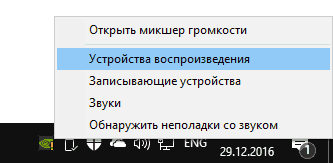
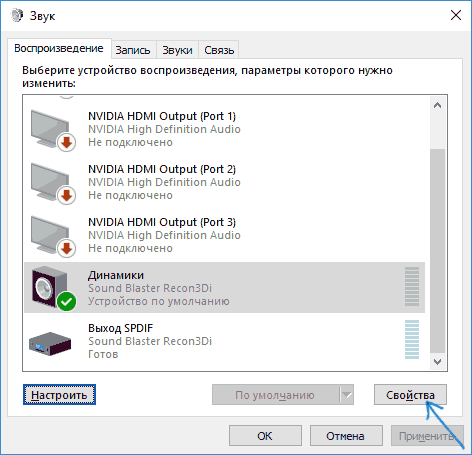
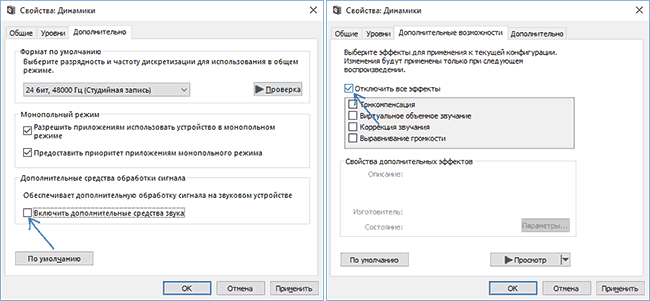
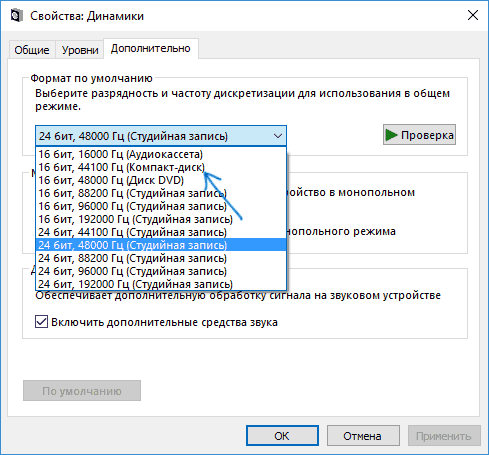
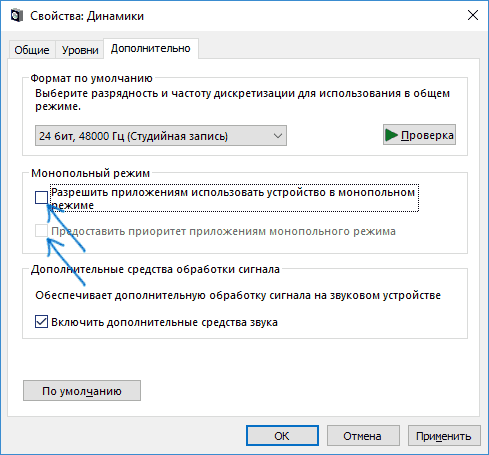
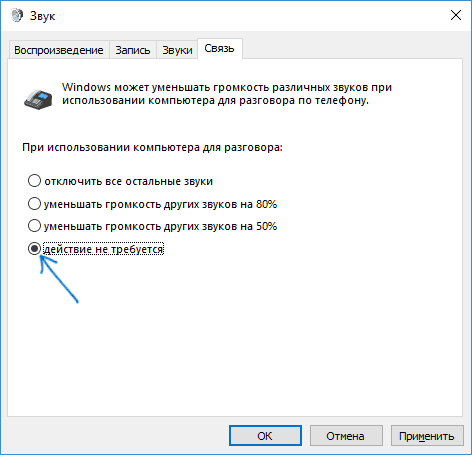
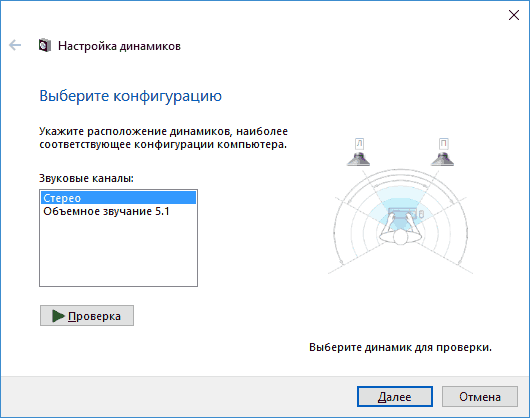
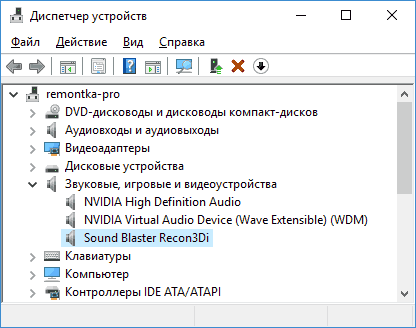

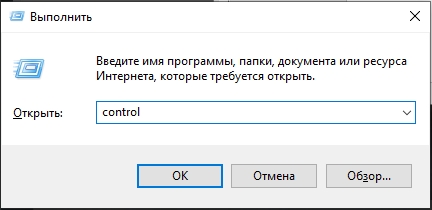
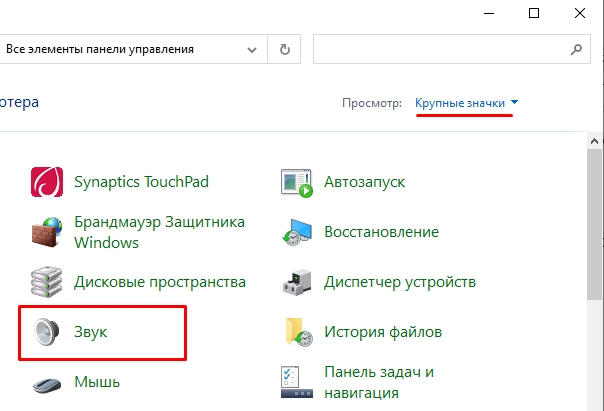

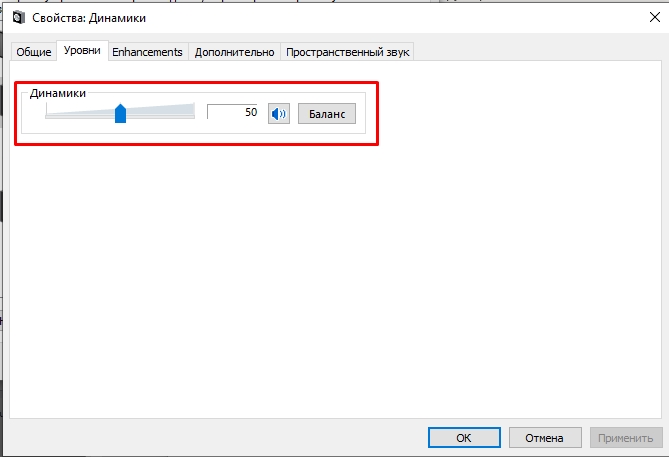
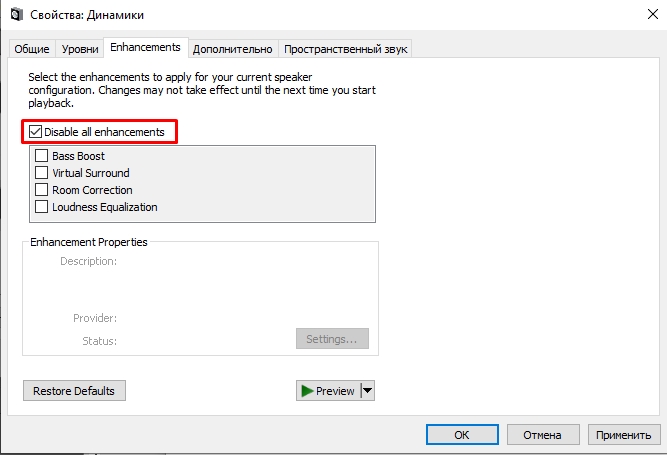
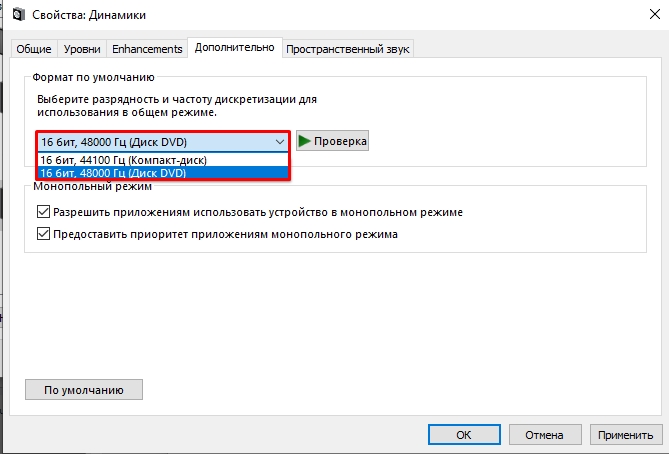
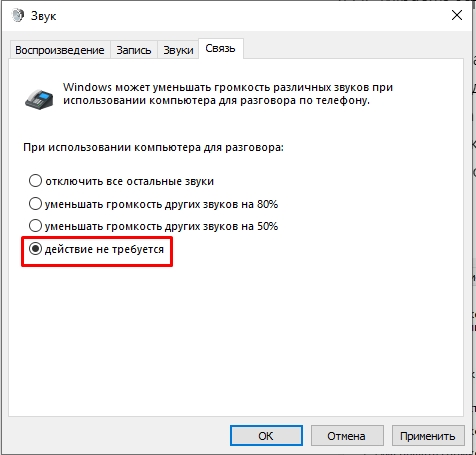
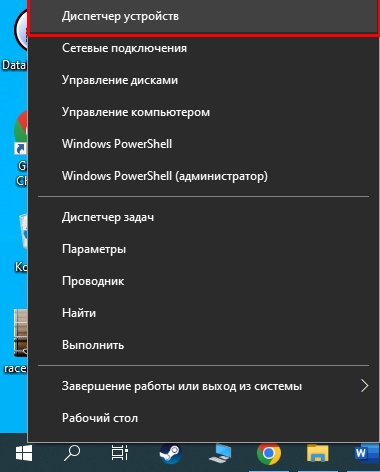
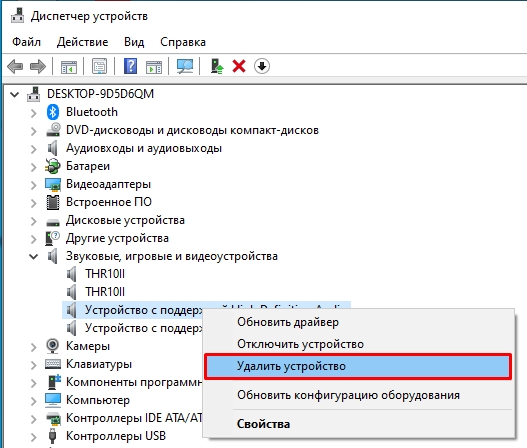
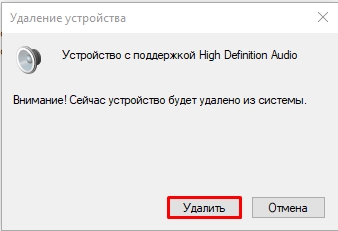
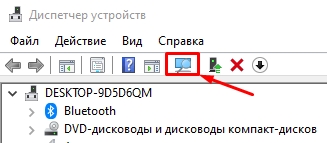
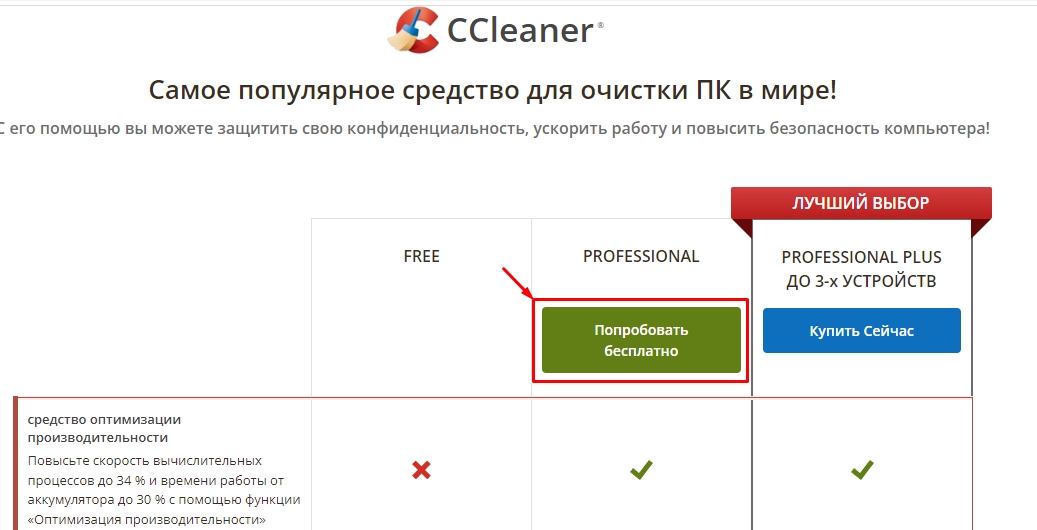
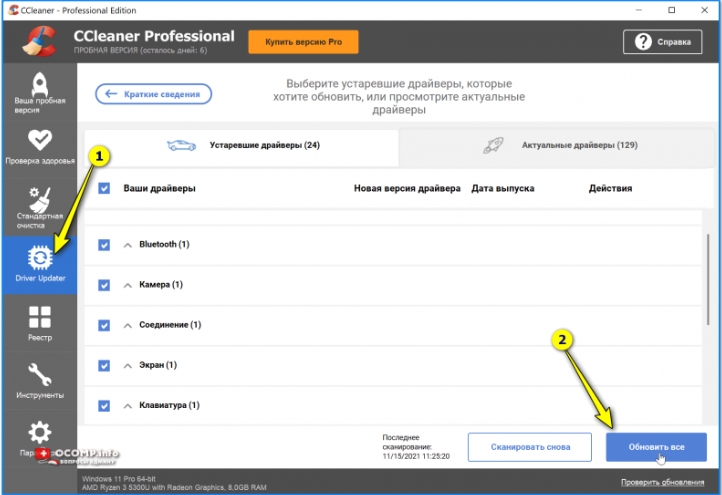
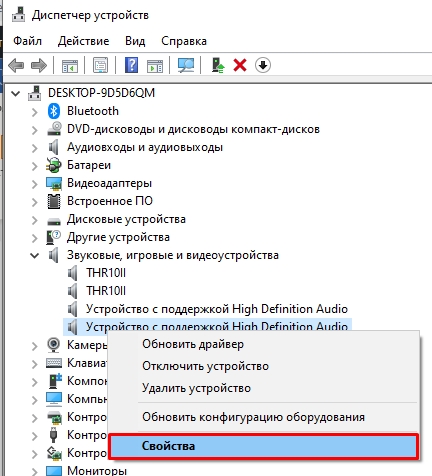
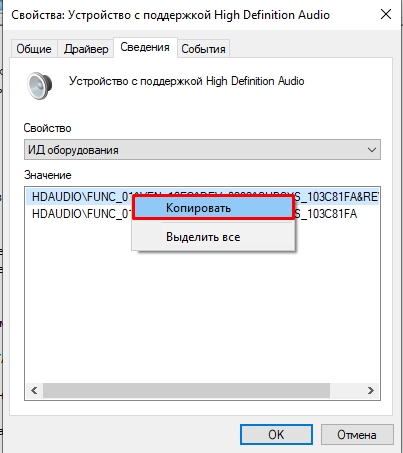
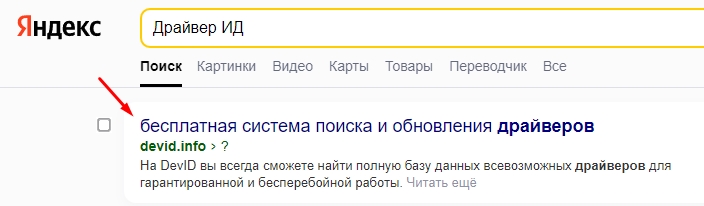
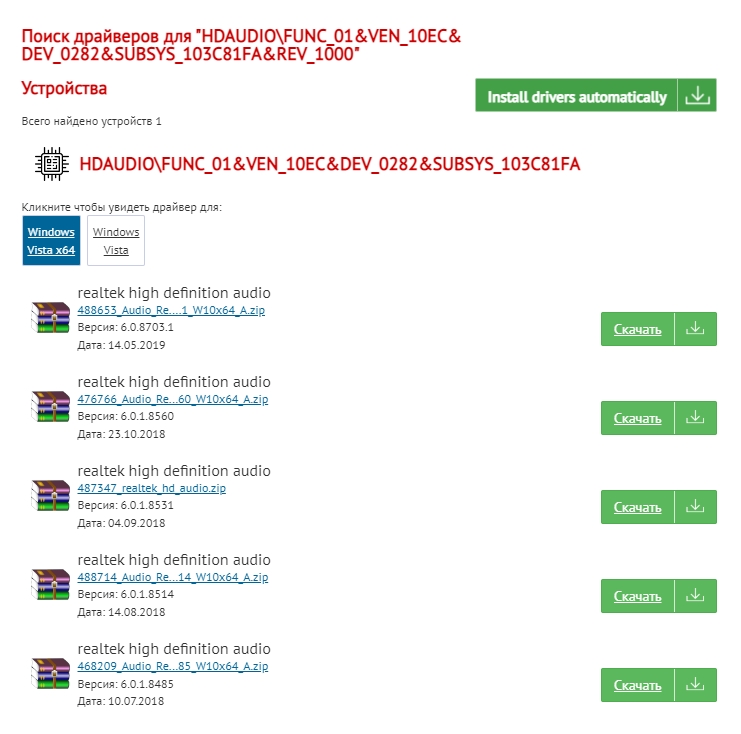
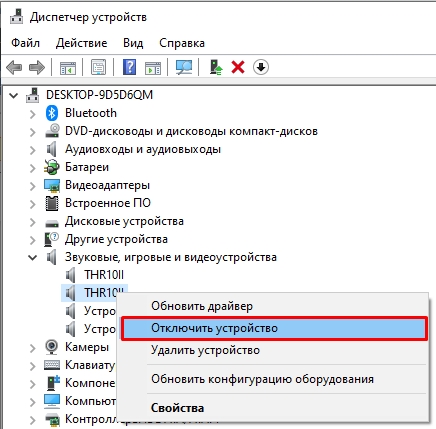
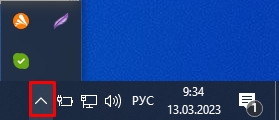
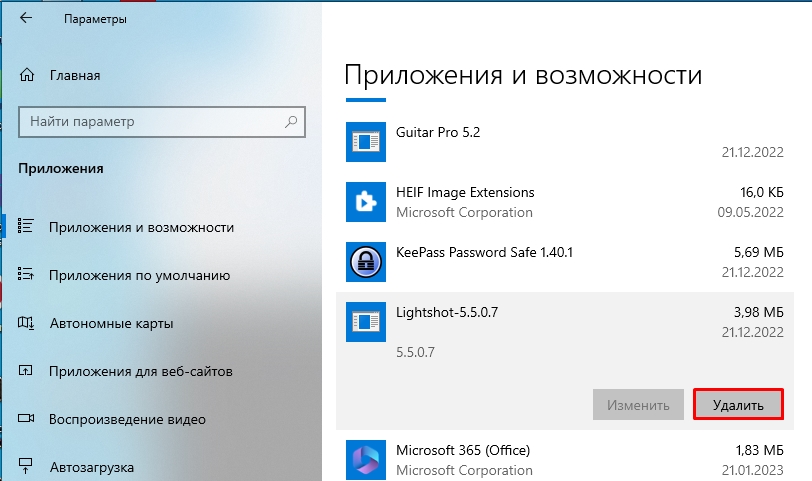
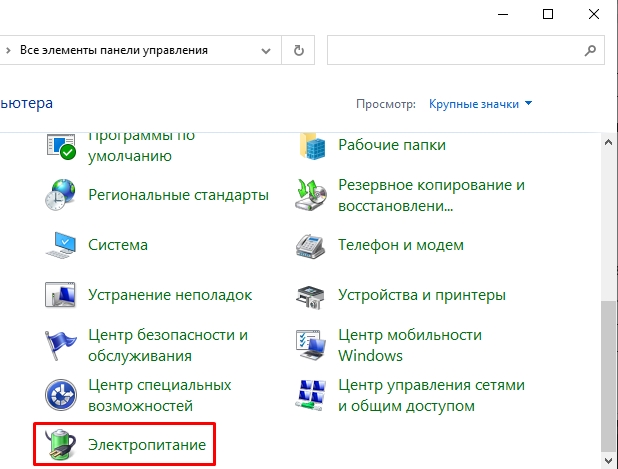

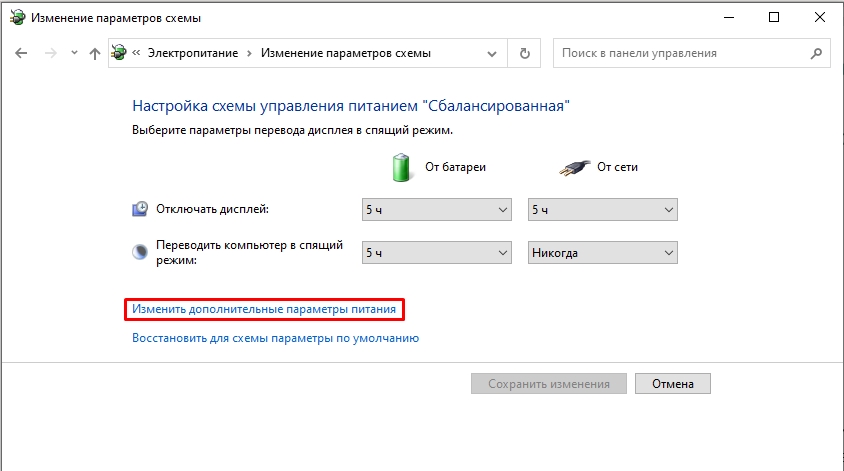
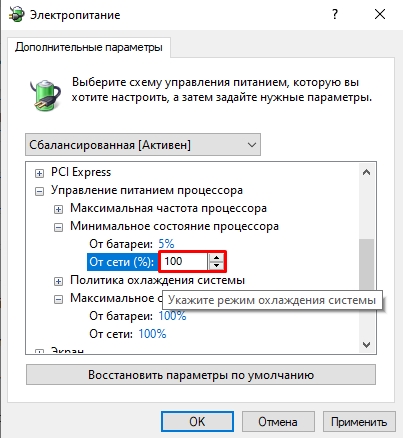
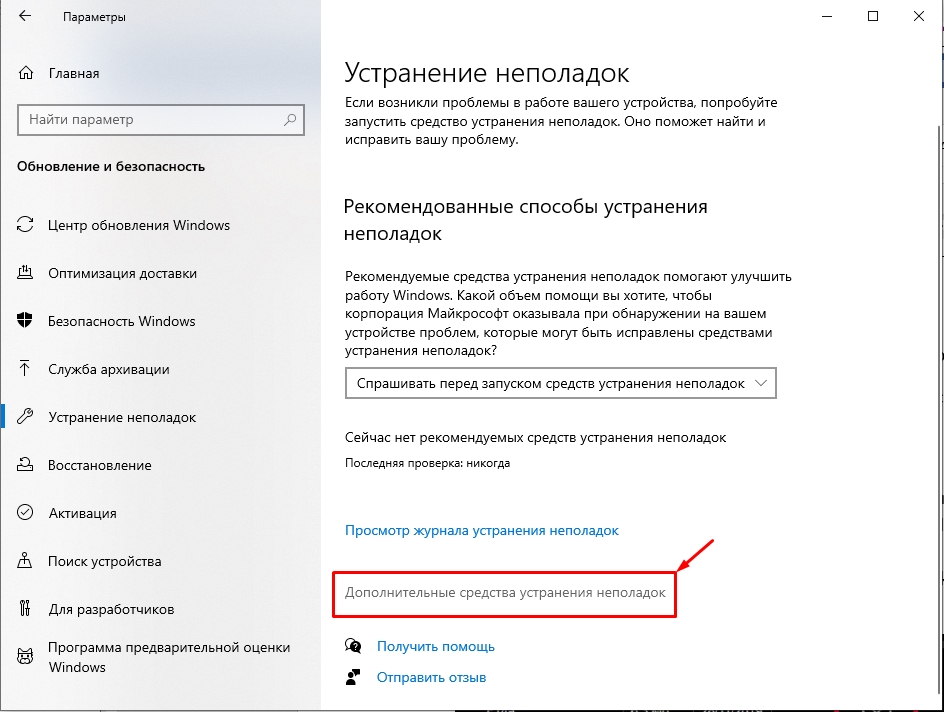
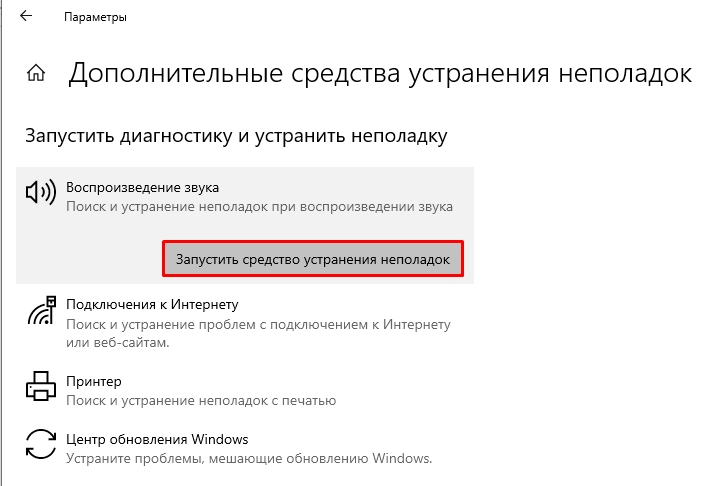
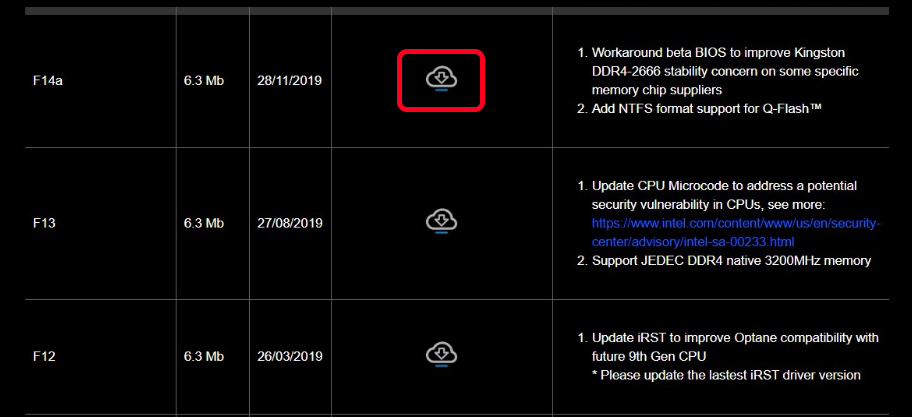

 Пойду лучше тест жесткого сделаю сначала-8 часов оперативку проверять-дичь
Пойду лучше тест жесткого сделаю сначала-8 часов оперативку проверять-дичь 